
Výměna teplovodivé pasty (přepastování)
6. 6. 2013 | 31
Trošku se nám zlepšilo počasí, zvýšila se teplota. A já najednou zjišťuji, že se mi nějak častěji spouští ventilátor – říkám si, že není něco v pořádku a je na čase s tím něco udělat: přepastovat chlazení. Tak jsem vám to nafotil a popíšu „špeky“ na které můžete narazit.
Upozornění na úvod: popisuji výměnu teplovodivé pasty (přepastování) na notebooku Lenovo ThinkPad T420, která může významně pomoci účinnosti chlazení. Jedná se však o postup, do kterého by se měli pouštět pouze zkušení uživatelé, může vést ke ztrátě záruky! Pokud si nejste jisti, nechte přepastování na servisu.
Nedalo mi to, stáhnul jsem si stress test na CPU (konkrétně OCCT), nainstaluji, pustím HW monitor, v TPFC nastavím BIOS a spustím stress test. Teplota pomalu roste, optimální by bylo nechat tento test běžet více hodin (extrémisti říkají 24h), ale mně stačila půl hodina na to, abych zjistil, že moje pocity nejsou falešné a opravdu není něco v pořádku. Teplota atakovala 82°C, což je na tento stroj dost, ne nesnesitelné, ale více, než je obvyklé. Takže buď je zaprášené žebrování, nebo ztvrdla pasta.
Otevřel jsem si stránky Lenova, stáhnul servisní manuál (alias HMM, čili Hardware Maintenance Manual) a šel na to. Doporučuji postupovat dle návodu, je více než názorný a příkladně zpracován (dokonce i utahovací momenty šroubů tam najdete).
1. krok:
Odpojit notebook od zdroje a odpojit baterii.
2. krok:
Vyšroubovat šroubek držící kryt RAM a mSATA – slouží jako první šroubek jistící klávesnici.
3. krok:
Vyšroubovat pojistný šroubek klávesnice.
4. krok:
Vysunout klávesnici, a to tak, že zatlačíte na spodní část klávesnice a zároveň tlačíte směrem k LCD. (Mně se osvědčilo tlačit palcem a malíčkem a ostatními prsty sunout k LCD.)
5. krok:
Odpojit konektor klávesnice.
6. krok:
Vyšroubovat 5 šroubků držících palmrest (opěrky zápěstí) zespod.
7.krok:
Vyšroubovat 3 šroubky držící palmrest na lícní straně. 2 jsou u tlačítek TrackPointu a poslední je u ventilátoru.
8. krok:
Zatím asi nejkomplikovanější. Vycvaknout palmrest, doporučuji použít kytarové trsátka, a nebo platební kartu (nebo něco podobného). Hlavně opatrně, je potřeba trochu zručnosti a trpělivosti – rozhodně nic nedělat silou! A nezapomínat, že je ještě stále připojen touchpad a čtečka otisku prstů, čili pozor, ať neutrhnete jejich kabely.
9.krok:
Odpojit touchpad a čtečku otisků.
10. krok:
Tady se můj postup bude lišit od manuálu, jelikož je člověk tvor líný, nechtějí se mu dělat jiné věci, než je nezbytně nutné. Já odpojím jen levý reproduktor.
11. krok:
Oddělení LCD panelu. Každý pant drží na dvou šroubcích (jeden z vrchní strany, ten druhý, co je vidět na předešlé fotce, a druhý zespodu těla notebooku).
12.krok:
Konečně jsem se dostal k samotnému chlazení. Můžeme vidět ventilátor, heatpipe a heatsink na CPU. V tomto okamžiku si začneme dávat mnohem větší pozor. Odpojíme napájení ventilátoru.
13. krok:
Odšroubování heatsinku. Postupujeme opatrně a podle čísel (křížem povolujeme i utahujeme). Poté je už potřeba jen chlazení opatrně vyjmout.
14.krok:
Čištění, profouknout žebrování, profouknout ventilátor, je potřeba ventilátor zablokovat, aby se neroztočil až příliš a nedošlo k poškození ložiska! Dále je potřeba odstranit veškerou starou (tvrdou) pastu. Používám Isopropyl alkohol (čistý líh taky stačí) a vatové tampóny na odličování. Oba dva povrchy musí být lesklé beze zbytku čehokoliv!
15.krok:
Na očištěný povrch aplikujeme přiměřené množství pasty. Musí jí být tak akorát, manuál udává 0,5 g (ale jak to chcete odměřit). Pro ilustraci se podívejte, kolik pasty dávám já. Je potřeba pastu rozetřít (někdo používá plast, třeba kousek staré platební karty, někdo používá prst v igeliťáku, osobně používám samotný heatsink. Spodní obrázek slouží jako důkaz že tolik pasty opravdu stačí (ono i zde platí, že všeho moc škodí).
16 krok:
Montáž heatsinku, opět postupujeme s citem a dle čísel, osobně dotahuji šroubky na 3x. Poprvé do půlky, pak téměř na doraz a naposled je dotáhnu.
Tak a je téměř hotovo. Teď už to dát jen dohromady. Montáž probíhá úplně stejně, jen v opačném pořadí.
Doporučuji dávat si pozor na pojistku LCD (ten zobáček), při manipulaci se mi povedlo vyháknout malinkatou pružinku, které potom skončila v útrobách notebooku.
Notebook složen, vše dopadlo jak má žádný šroubek mi nezbyl. Tak jsem netrpělivě spustil opět OCCT a HW Monitor a čekal, jestli dosáhnu chtěného výsledku. A naštěstí dosáhl. Teploty v zátěži spadly o 10°C, a to je syntetická zátěž, v normálním provozu je to mnohem více znatelné. Za celou dobu, co píši tento příspěvek, se teplota nevyšplhala přes 58°C, takže jsem opět dosáhl pasívního chlazení.
Přeji mnoho zdaru a hlavně pamatujte že opatrnosti není nikdy příliš a rozhodně to, co nejde silou, tak nepůjde ani větší silou a už vůbec ne kladivem, jak říká starý vtip.
Related
AUTOR: Jiří Pitek
Odpovědět
Zrušit odpověďOblíbené články
Komentáře
Štítky
#LenovoTechWorld AMD AMD Ryzen Android Broadwell Dolby Dolby Atmos Dolby Vision gaming IdeaCentre IdeaPad Intel Intel Core JBL KitKat klávesnice Legion Lenovo Lenovo Yoga MediaTek Moto Motorola NAS (síťová úložiště) notebook nVidia problém recenze Skylake smartphone SSD tablet ThinkBook ThinkCentre ThinkPad ThinkVision TrackPoint Vibe video výběr notebooku Windows Windows 8.1 Windows 10 X1 Carbon Yoga řešení
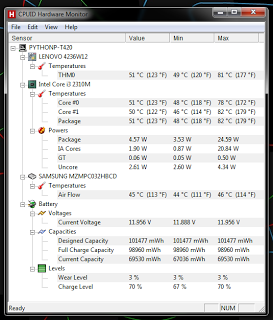



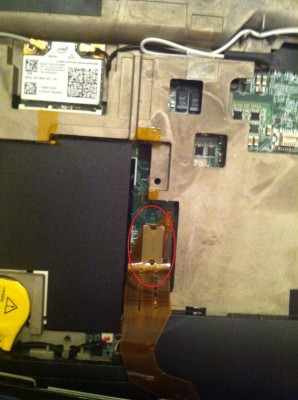

















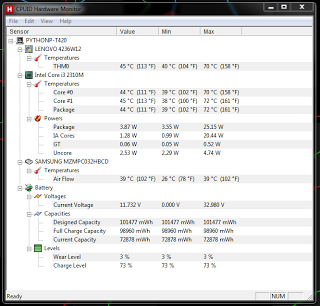









Docela se divím, kolik kroků je potřeba… Něco podobného je u katastrofálního Compaqu CQ62, kdy jsem musel rozebrat notebook do posledního šroubku, jen abych odstranil prach z žebrování chladiče. Ale u většiny notebooků se kterýma jsem přišel do styku stačilo odmontovat spodní kryt a rovnou sundávat chladič.
Výměna chlazení je vždycky u ThinkPadu náročná, zvlášť poté, co se okolí klávesnice začalo dělat z jednoho kusu (je to ale dobře). Nicméně musíš si uvědomit, že rozmontování ThinkPadu ten stroj nepoškodí. U plasťáku je to trochu jiné… :-) Navíc chlazení člověk vyndává (když vůbec) jednou za dva nebo i čtyři roky.
To je pravda. V extrémních případech se přistihnu, jak se modlím, aby nějaký laciný „plasťák“ nepraskl :D U ThinkPadu je super dokumentace, takže člověk ví co ho čeká. Takové MSI či jiné laciné šunky jsou postrach servisáků a dost často je i odmítají opravit.
Souhlasím, Bohužel mám také (ZATÍM) Compaq, jen CQ60 a je to vážně děs, dělat na něm údržbu. Zkrátka
„lidi“ od HP jsou prosté duše zcela neschopné jakéhokoliv zapojení
mozku. Tohle je paráda, všechno z kovu, dokonce i oficiální návod na
internetu! Těším se, až zanednouho přesedlám na takovouhle mašinku :D
Já před pár dny přesedlal na ThinkPad T430u (viz. nedávný článek). Moc se mi líbí ten spodní kryt, který u ultrabooku nebývá zvykem. Chlazení, baterie, disk… vše hezky po ruce a po designové stránce je to elegantní. Co se týče lidí od HP, pořád je to oproti MSI slabá káva :o)))
Nemůžeš srovnávat supermarketovou plečku s business notebookem. Upřímně třeba zrovna HP business notebooky se servisují mnohem lépe než ThinkPady. To, co je tady popisováno v článku, se dá na elitebooku udělat za 2 minuty. Obdobně DELL. Když jsem si do svého ThinkPadu T400 sháněl procesor (Core2 Duo T9900 3,1GHz), byl v nějakém DELLu latitude. Sundat chladič a vyjmout procesor byla na DELLu otázka asi minuty. Udělat to samé na ThinkPadu byla otázka asi 20 minut.
Pekna prace! Takhle peclive jsem uz dlouho notebook nerozebiral :-D Taky me to ceka ale na T420s to bude osklivejsi.
Nápodobně, taky mě to čeká. :-) Bohužel, ale T420s má chlazení zespod desky, čili nejenže musíš rozebrat celý notebook, ale ještě vyndat i celou desku. Nejhorší na tom jsou antény… :-(
Jojo, uz jsem to studoval :-D Mam to v planu s vymenou CPU.
Tak to vážně nezávidím. :(
To je rozhodne zajimave, kdy byl ten T420 koupeny ? Predpokladam ze stejny problem muze byt i u X220. Uz po roce (mam jeden z poslednich kusu X220) se mi zda, ze se ventilator spousti casteji.
Notebook mám něco kolem roku. Problém je že cestuje všude semnou, takže víc prachu, víc tepla, rychleji tvrdne pasta, víc se točí fan, nasává víc prachu dovnitř. Je to takovej začarovanej kruh… Zapomněl jsem zmínit že jsem použil AC MX-4ku což je docela slušná pasta, na marketing nedám, i když teď se trochu biju do hlavy že jsem mohl zkusit Liquid Coolaboratory. To by mohlo ještě neakej ten stupínek dolů sundat.
Python.P – píšu to jako guest bo jinak mi to přes telefon nejde :(
U X220 toho musis rozebrat trochu vic, musis vyndat i zakladni desku :(
Tuhle je o trochu detailnejsi navod, podle ktereho jsem to delal ja :) http://forum.notebookreview.com/lenovo/676055-t420-thermal-paste-issue-replacement-tutorial.html
Zdravím,
mám T410 , i5 M560 2,67 Ghz, Nvidia 3100m
pastu jsem si měnil cca před půl rokem… Po přečtění článku jsem spustil OCCT test a do 2 minut se test ukončil – teplota nad 85°C.
Udělal jsme přepastování znovu (tentokrát s Arctic MX2) a test vydržel běžet necelých 5 minut … !!!
Když jsem se ptal v AutoContu v Liberci, tak prej teploty i kolem 90°C nejsou problém.
Někdo podobnej problém??
Normální to není, T410 by měli mít lepší chlazení jak T420ky.
Tak jsou i nejsou problém, CPU je stavěno až na 100°C, ale čím nižší teploty tím je menší možnost poruchy ( laicky řečeno)
Není možné že je zaprášené žebrování ventilátoru, nebo že je poškozený heatpipe? Fouká z něj opravdu vařící vzduch ?
Žebrování zaprášené není, heatpipe vypadá v pořádku – nikde žádná promáčklina nebo deformace…
Zde je k vidění průběh testu:
https://www.dropbox.com/sh/dq0lc80jqxvqmqu/3el9XE4HZN
nyní dokonce jen přes 2minuty… :-/
Vzduch fouká dost teplý – prsty jsme držel celou dobu testu kus od výdechu (neucpal jsem ho!) a při 85°C na procesoru už to poměrně pálilo..
Myslíš že je to důvod reklamaci? Je do prosince 2013… A nebude problém s tím, že původně je ze zahraničí? Kupoval jsem ho použitej..
sakra, nějak se tu nezobrazila odpověď… tak znovu:
žebrování zanesené není. heatpipe taky nejeví známky poškození – nikde není zmáčknutá nebo ohnutá….
provedl jsem další test – https://www.dropbox.com/sh/dq0lc80jqxvqmqu/3el9XE4HZN
tentokrát běžel pouze lehce přes 2 minuty… prsty jsme měl tak 4cm od výdechu a na konci to už nepříjemně pálilo..
Byl by to případ k reklamaci? Je do konce roku… a nebude problém s tím, že ntb pochází ze zahraničí? Kupoval jsem ho použitej ještě s roční zárukou..
sakra, nějak se tu nezobrazila odpověď… tak znovu:
žebrování zanesené není. heatpipe taky nejeví známky poškození – nikde není zmáčknutá nebo ohnutá….
provedl jsem další test – dropbox.com/sh/dq0lc80jqxvqmqu/3el9XE4HZN (snad to takhle ten odkaz vezme…)
tentokrát běžel pouze lehce přes 2 minuty… prsty jsme měl tak 4cm od výdechu a na konci to už nepříjemně pálilo..
Byl by to případ k reklamaci? Je do konce roku… a nebude problém s tím, že ntb pochází ze zahraničí? Kupoval jsem ho použitej ještě s roční zárukou..
sakra, nějak se tu nezobrazila odpověď… tak znovu:
žebrování zanesené není. heatpipe taky nejeví známky poškození – nikde není zmáčknutá nebo ohnutá….
tentokrát běžel pouze lehce přes 2 minuty… prsty jsme měl tak 4cm od výdechu a na konci to už nepříjemně pálilo..
Byl by to případ k reklamaci? Je do konce roku…
Musíš brát v potaz, že T420 v článku je bez grafiky a pouze s Core i3, kde se bez turba nikdy nedosáhne na hranici TDP. Kdyby tam byla i5 a grafika, dopadlo by to stejně jako u tebe (90°C).
takže tenhle průběh testu považuješ za normální???
https://www.dropbox.com/sh/dq0lc80jqxvqmqu/3el9XE4HZN
schválně jsem test provedl i na probooku od HP – i5, grafika výkonější než u mě… a test mu běžel skoro 5 minut a teplota na 70°C
takže mé hodnoty jsou mnohem vyšší než standart!
njn, HP. Tam to takhle funguje, ale za cenu vyššího hluku :o) Zkus nechat ten test delší dobu a sleduj jestli dochází k throtlingu jestli ano, tak RMA, jestli ne zkus to ještě jednou a s lepší pastou třeba ;o)
Docela mě překvapuje, že ventilátor nemá PWM řízení otáček.
Má. Stejně jako ventilátory všech ostatních notebooků. Dnes se to jinak neřeší.
Jak je tedy možné, že z ventilátoru vedou jen 3 vodiče?
A kolik bys jich jako na pwm chtěl?
Na PWM jsou potřeba 4: 2 napájení, 1 monitorování otáček, 1 PWM. V desktopu se používá PWM i napěťová regulace: na ventilátory jsou na desce 4pin konektory, pokud se do nich zapojí 4pin ventilátory regulují se pomocí PWM, pokud se do stejného konektoru zapojí 3pin ventilátory, tak stačí v BIOSu přepnout na napěťovou regulaci a jdou regulovat také. Na deskách od ASUSu to tak je.
Na PWM ti stačí dva vodiče (napětí, zem). Tři, když chceš měřit dosažené otáčky – což u notebooku, kam se montuje jeden konkrétní větráček, ani nemusí být potřeba (tj. otáčky se odladí už při návrhu notebooku v labu).
Tak jsem konečně přepastoval mou T420s a skutečně je snížení teplot znatelné. V běžném provozu mi klesly teploty jen cca o 2-3°C, nicméně notebook teď bez problému zvládá dlouhodobou plnou zátěž, tam teplota klesla asi o 10°C (na 88°C). Použil jsem pastu AC MX-4.